比比谁最快——操作文字块
- 格式:doc
- 大小:25.50 KB
- 文档页数:2
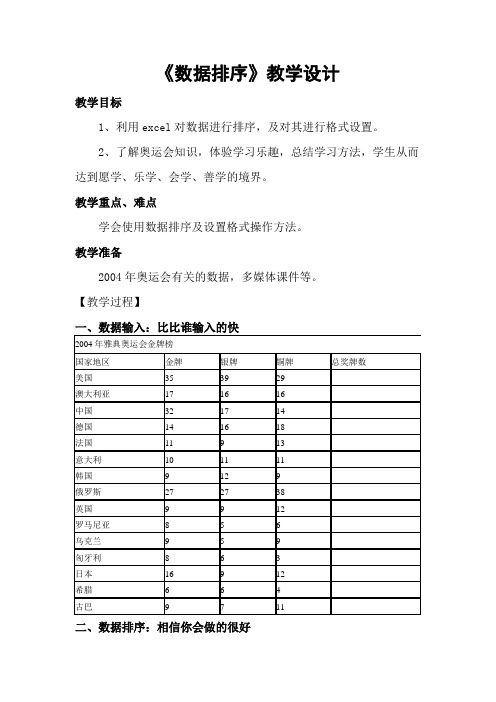
《数据排序》教学设计教学目标1、利用excel对数据进行排序,及对其进行格式设置。
2、了解奥运会知识,体验学习乐趣,总结学习方法,学生从而达到愿学、乐学、会学、善学的境界。
教学重点、难点学会使用数据排序及设置格式操作方法。
教学准备2004年奥运会有关的数据,多媒体课件等。
【教学过程】一、数据输入:比比谁输入的快二、数据排序:相信你会做的很好选中第一列,选择“插入——列”创建新列用于显示金牌榜名次。
在A2单元格输入列标题“名次”。
提个醒:对于名次的输入,我们可以用数据填充柄来输入。
可以在A3单元格输入数字“1”,然后移动鼠标指针到该单元格的填充柄,指针形状变成“+”时,按Ctrl键拖动鼠标指针到A17单元格,完成所有名次输入。
选中“2004年雅典奥运会金牌榜”数据区中任一单元格,选择“数据——排序”,在弹出的对话框中,“主要关键字”选择“金牌”,“次要关键字”选择“银牌”,“第三关键字”选择“铜牌”,排列数学都选择“降序”,单击确定。
三、格式设置:修饰金牌榜和总奖牌榜任务分析:在金牌榜中,分别为金牌数大于20 的,介于10到20之间的,低于10的单元格设置不同的格式。
方法一:利用“格式——单元格”逐个设置文字的字体、字形、字号和颜色等。
选择“图案”选项,设置底纹的颜色和图案等。
方法二:选中“金牌”列的数值区域,单击“格式——条件格式”,进行如下设置:四、比一比:为自己鼓掌!五、课堂总结,憧憬未来千年文明史,百世奥运情。
同学们,这节课已经接近尾声了,2008年北京奥运会让全世界认识了中国,看到了我们国家越来越强大!老师在这儿希望:你们能像中国健儿一样,充分利用生命的每一分钟,好好学习、健康成长,将来有能力在不同的领域为我们的祖国争光、添彩!让我们一起加油!为中国加油,为自己加油!!教学反思: 个人感觉,总体还时较成功的。
1.重难点突出,把排序命令的注意问题做的比较到位。
排序命令相对简单,难点不多。
2.在机房上课,体现“做中学,学中做”理念。
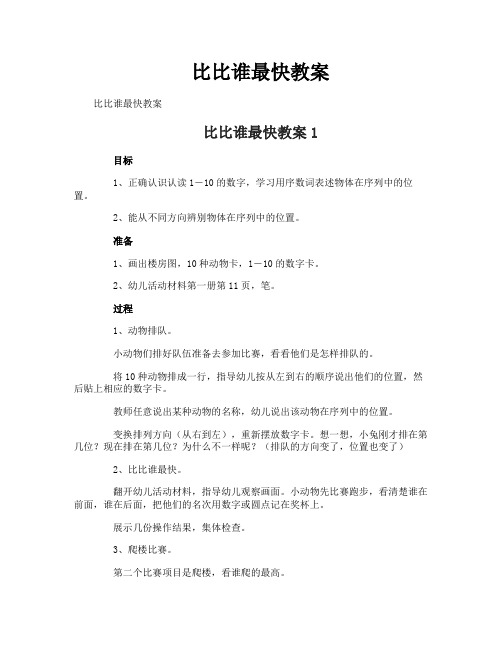
比比谁最快教案比比谁最快教案比比谁最快教案1目标1、正确认识认读1―10的数字,学习用序数词表述物体在序列中的位置。
2、能从不同方向辨别物体在序列中的位置。
准备1、画出楼房图,10种动物卡,1―10的数字卡。
2、幼儿活动材料第一册第11页,笔。
过程1、动物排队。
小动物们排好队伍准备去参加比赛,看看他们是怎样排队的。
将10种动物排成一行,指导幼儿按从左到右的顺序说出他们的位置,然后贴上相应的数字卡。
教师任意说出某种动物的名称,幼儿说出该动物在序列中的位置。
变换排列方向(从右到左),重新摆放数字卡。
想一想,小兔刚才排在第几位?现在排在第几位?为什么不一样呢?(排队的方向变了,位置也变了)2、比比谁最快。
翻开幼儿活动材料,指导幼儿观察画面。
小动物先比赛跑步,看清楚谁在前面,谁在后面,把他们的名次用数字或圆点记在奖杯上。
展示几份操作结果,集体检查。
3、爬楼比赛。
第二个比赛项目是爬楼,看谁爬的最高。
将10种动物放入楼房图中,并贴上数字卡。
幼儿说出每种动物的比赛名次。
活动反思:《比比谁最快》,这是一堂数学课。
让幼儿根据不同的方向辨别物体在序列中的位置,并学习用数字表达物体在序列中的位置。
在第一环节中让幼儿分清左右边的位置。
针对这个问题有几个幼儿不是很明白,因为他们对左右的概念不是很清楚,于是我就问他们:“你们是用哪只手写字呢?”问题一结束小朋友就举起握笔的那只手,我便告诉他们就是右边,任何靠近你这只手的物品都是在你的右边;“那小朋友你们的左边在哪里呢?”聪明的他们一下就明白了,兴奋的伸出了左手。
然后我利用教室里的一些物品问小朋友这些物品分别在他们的哪一边,通过不断的提问,幼儿基本掌握了左右方向,已经把这节课的第一个重点吸收了。
接下来就是让幼儿明白同一物体在不同方向的先后顺序,从左往右看和从右往左看位置不一样。
最后一个环节,是作业练习,把教具摆在了相应的位置上,有几个小朋友一下就看出了谁跑在最前面,对于这一重点我采用了两种方法一种是用磁性教具:另一种是请了几个小朋友上来进行操作,他们要给把相应的数字卡片分别给跑的第一、第二、第三、第四…的小朋友这一环节幼儿一下就明白了。


《比比谁打字快》教学设计学生分析:本课的教学对象是小学三年级的学生本课的主要教学目的是通过进-步学习使用“搜狗输入法”帮助学生归纳总结出输入词组和标点符号的基本方法从而学会输入整篇文章并让学生使用笔者自已设计的有趣的闪光小游戏进行练习在轻松、快乐的情境中学生从容不迫地练习输入文字调动学生的学习积极性和学习兴趣从而提高输入文字的熟练程度和速度教材分析:教材主要以“智能字母表输入法”为例介绍了输入文字的方法,笔者根据现今汉字输入法的流行趋势选择了更为方便快捷的“搜狗输入法”进行教学包括输入词组和标点符号两个部分设计思想、方法和策略。
如何在简单操作的基础上引申出新意是让学生百学不厌的源泉本节课的设计结合信息技术课的实际特点动手、自主学习鼓励学生自主学习注重发挥学生的主体地位。
1、笔者大胆的对教材进行了重新整理和设计选择了更为方便快捷的“搜狗输入法”进行教学包括输入词组和标点符号两个部分。
2、以任务驱动为基本教学模式让学生通过闪光游戏进行大量的输入文字练习使学生在情境中体验到学习的乐趣从而激发学习动机,让每个学生在自主、探究的过程中都有所收益。
3、在教学中,强调以学生为课堂的主角,让学生学会利用功能类似“帮助”的学件进行自学。
教学目标:1、知识与技能(1)掌握输入词组和标点符号的方法。
(2)掌握“全拼”、“简拼”和“混拼”三种输入方式2、过程与方法:创设情境,学生通过练习输入词组和标点符号,掌握输入文字的基本方法。
教学重点:1、“搜狗输入法”输入文字的一般方法;2、培养良好的打字习惯教学难点:1、了解“全拼”、“简拼”和“混拼”三种输入方式2、标点符号的输入方法教学准备:利用 Flash制作打字游戏,游戏的主要作用是帮助学生练习输入词组和标点符号,并由电脑判断对错。
教学过程:一、巩固及导入1、巩固旧知:教师请全体学生在学件中用“搜狗输入法”输入单字,教师指导学生操作键盘的姿势和指法。
(设计意图:这个练习的学件设计环节有两个层次:1.有拼音的汉字输入。

蒙氏教案小班第1篇设计意图:在传统的幼儿园数学教学中,“0”的教学经常被忽视,而在蒙氏教学中,“0”的训练特别重视。
在本次活动中,我们通过蒙氏教具的操作和嬉戏方法,让幼儿熟识“0”,了解“0”的意义以及“0”的重要作用,通过这个活动,幼儿对“0”的'熟识肯定会提升一个高度!中班蒙氏数学活动:“0”的嬉戏活动目标:1、引导幼儿了解“0”在自然数的概念是“没有”。
2、联系生活,让幼儿熟识“0”在我们生活中的重要作用。
活动预备:1、蒙氏教具:纺锤棒箱、纺锤棒。
2、数字卡片;0—4各一个,豆子与数字的量相等。
3、生活中与“0”有关的物品。
活动过程:一:嬉戏:介绍自己T:嘿嘿,你好,你叫什么名字?C:嘿嘿,你好,我叫XXX,我叫XXX。
二、熟识“0”的意义。
1、熟识纺锤棒与纺锤棒箱。
2、老师示范操作,引导幼儿熟识0表示没有。
3、老师小结:0表示没有。
三、嬉戏:0的嬉戏1、抓豆子玩法:请5名幼儿分别拿数字0—4,然后拿对应的豆子,拿到0的幼儿不拿豆子。
2、看谁听的准玩法:老师任意说:小伴侣跳X下,幼儿跳相应的次数,跳错的取消嬉戏资格。
四、联系生活,让幼儿知道0的重要作用。
1、比较数字0、1、10,知道0不行以缺少。
2、熟识紧急求救电话110、120,服务热线1001,知道0也不行以省略。
3、幼儿讲一讲,在哪儿还见过0。
4、请幼儿查找生活中一些物品上的0,并知道我们生活中不行缺少0。
蒙氏教案小班第2篇设计意图:在传统的幼儿园数学教学中,“0”的教学经常被忽视,而在蒙氏教学中,“0”的训练特别重视。
在本次活动中,我们通过蒙氏教具的操作和嬉戏方法,让幼儿熟识“0”,了解“0”的意义以及“0”的重要作用,通过这个活动,幼儿对“0”的'熟识肯定会提升一个高度!中班蒙氏数学活动:“0”的嬉戏活动目标:1、引导幼儿了解“0”在自然数的概念是“没有”。
2、联系生活,让幼儿熟识“0”在我们生活中的重要作用。
活动预备:1、蒙氏教具:纺锤棒箱、纺锤棒。

提高键盘操作速度的快捷键在日常工作和学习中,键盘是我们最常用的工具之一。
熟练掌握键盘操作不仅可以提高工作效率,还能减轻我们的手部负担。
而快捷键作为键盘操作的利器,更是能够大大提高我们的操作速度。
本文就为大家介绍一些常用的提高键盘操作速度的快捷键,帮助大家更加高效地完成各种任务。
一、文本编辑快捷键1. 复制与粘贴:Ctrl+C和Ctrl+V是最常用的文本复制和粘贴快捷键。
通过选中文本,按下Ctrl+C复制,然后将光标移动到目标位置,按下Ctrl+V粘贴,即可快速完成复制粘贴操作。
2. 剪切与删除:Ctrl+X用于剪切选中的文本,Ctrl+Backspace可一次性删除光标前的一个单词。
这些快捷键能够帮助我们快速删除或移动文本,避免使用鼠标进行操作。
3. 撤销与重做:Ctrl+Z和Ctrl+Y分别用于撤销和重做操作。
当我们操作失误时,可以利用这些快捷键快速进行撤销,避免重复的操作。
二、窗口和应用程序快捷键1. 切换窗口:Alt+Tab是切换窗口的常用快捷键。
按住Alt键,然后再从Tab键上连续按下,可以快速切换不同的窗口,提高多任务处理的效率。
2. 打开任务管理器:Ctrl+Shift+Esc可快速打开任务管理器,方便我们查看和结束运行中的程序。
这对于处理程序无响应或者电脑卡顿等情况非常有用。
3. 最大化与最小化窗口:Windows键+向上箭头可最大化当前窗口,Windows键+向下箭头可最小化当前窗口。
这些快捷键帮助我们快速调整窗口大小,并且避免频繁使用鼠标进行操作。
三、浏览器操作快捷键1. 在浏览器中打开新标签页:Ctrl+T可快速打开一个新的标签页,方便我们同时浏览多个网页。
2. 关闭当前标签页:Ctrl+W可快速关闭当前标签页,省去了使用鼠标点击关闭按钮的操作。
3. 在浏览器标签页之间切换:Ctrl+Tab可快速在不同的标签页之间切换,提高我们的浏览网页效率。
四、系统操作快捷键1. 锁定计算机:Windows键+L可以快速锁定计算机,保护我们的隐私和信息安全。
《比比谁打字快》导学案一、学习目标1、让学生了解打字速度的重要性。
2、帮助学生掌握提高打字速度的方法和技巧。
3、通过实践练习,提高学生的打字速度和准确性。
二、学习重难点1、重点(1)正确的指法和坐姿。
(2)常用输入法的特点和使用技巧。
2、难点(1)克服不良的打字习惯。
(2)在提高速度的同时保证打字的准确性。
三、学习方法1、理论讲解与实际操作相结合。
2、小组竞赛与个人练习相结合。
3、自我反思与互相评价相结合。
四、学习过程(一)导入同学们,在当今数字化的时代,打字已经成为我们日常生活和学习中不可或缺的一项技能。
无论是写作业、做报告,还是与朋友聊天、玩游戏,都需要我们快速准确地在键盘上输入文字。
今天,我们就来开展一场“比比谁打字快”的活动,一起探索提高打字速度的奥秘!(二)打字速度的重要性1、提高学习效率当我们需要撰写大量的文字,如作文、论文等,如果打字速度快,就能节省很多时间,把更多的精力放在思考和创作上。
2、增强职场竞争力在很多工作中,如文员、数据录入员等,快速准确的打字能力是必备的。
拥有出色的打字技能,可以让我们在求职和工作中更具优势。
3、方便日常交流在网络社交中,快速回复信息能够让交流更加顺畅,避免让对方等待过长时间。
(三)影响打字速度的因素1、指法不正确很多同学打字时指法随意,没有按照标准的指法进行操作,这会大大影响打字速度。
2、坐姿不端正不正确的坐姿不仅会影响身体健康,还会影响打字的舒适度和效率。
3、对键盘不熟悉不清楚键盘上各个按键的位置,需要不断地低头看键盘,导致打字速度减慢。
4、缺乏练习打字速度的提高需要不断地练习,如果平时练习较少,打字速度自然难以提升。
(四)正确的指法和坐姿1、指法(1)将双手放在键盘上,左手食指放在 F 键上,右手食指放在 J键上,这两个键上有小凸起,方便定位。
(2)其余手指依次放在相邻的按键上,大拇指放在空格键上。
(3)每个手指负责特定的按键区域,严格按照指法进行输入。
从菜鸟到专家掌握这个快捷键成为电脑大师用计算机的时候,大多数人都希望能够得心应手,提高工作效率。
而掌握快捷键则是成为电脑大师的重要一步。
本文将为大家介绍一些常用的快捷键,从而帮助大家从菜鸟成长为专家。
一、文本操作快捷键1. 复制和粘贴(Ctrl+C / Ctrl+V)Ctrl+C用于复制选中的文本或图像,而Ctrl+V用于将复制的内容粘贴到需要的位置。
这两个快捷键让我们可以轻松实现文本的复制和粘贴,提高处理文本的效率。
2. 剪切(Ctrl+X)Ctrl+X用于剪切选中的文本或图像,剪切操作实际上是先复制然后删除选中的内容。
当我们需要将某段文本移动到其他位置时,剪切操作可以帮助我们快速完成。
3. 撤销和重做(Ctrl+Z / Ctrl+Y)Ctrl+Z用于撤销前一步操作,而Ctrl+Y用于重做被撤销的操作。
这两个快捷键可以帮助我们在不断尝试和修改的过程中更加方便地恢复到之前的状态。
4. 删除一行(Ctrl+Shift+Delete)Ctrl+Shift+Delete可以快速删除当前行的所有内容。
在编辑文档或者编程时,删除一行的需求非常常见,用这个快捷键能够帮助我们更快地完成删除操作。
二、窗口操作快捷键1. 打开任务管理器(Ctrl+Shift+Esc)Ctrl+Shift+Esc可以直接打开Windows任务管理器,方便我们查看和管理正在运行的进程。
这个快捷键在遇到电脑卡顿或程序无响应时非常有用。
2. 切换窗口(Alt+Tab)Alt+Tab可以快速切换当前打开的窗口。
如果同时打开了多个应用程序或者窗口,用这个快捷键可以方便地在不同的窗口之间进行切换。
3. 最大化和最小化窗口(Win+上箭头 / Win+下箭头)Win+上箭头用于将当前窗口最大化,而Win+下箭头用于将当前窗口最小化。
这两个快捷键可以帮助我们更好地利用可视空间,提高工作效率。
三、网页浏览快捷键1. 打开新标签页(Ctrl+T)Ctrl+T可以快速打开一个新的浏览器标签页。
第七课:字块操作[课时]:1课时[教学内容]: 用WORD 文档对文字进行基本操作[教学目标]:1、掌握文字的选定与取消选定。
2、学会用WORD 文档对文字进行移动、复制的操作。
3、了解撤消按钮、DELETE 键的使用。
4.通过实践操作,让学生感受文字处理软件的快捷,激发学生对本学科的学习兴趣。
[教学重点]: 复制、粘贴、剪切等操作;DELETE 键的使用;撤消按钮的使用。
[教学难点]:复制、粘贴、剪切等操作。
[教学过程]一、提问导入1、出示课件:《路灯》童谣。
师:同学们,通过前几节课的学习,我们对WORD 文档有了初步的了解,知道利用WORD 文档可以插入、删除一些文字。
你们知道吗?其实WORD 文档的功能远远超过这些呢!你们看看屏幕上的这首童谣《路灯》,在整首童谣中多次出现了路灯和影子这两个词。
入这首童谣呢?2、学生讨论。
3、师小结:通过刚才的讨论,大家似乎感受到一些WORD 文档的魅力,那我们今天就一起来学习吧!二、新课活动一:复制字块师:什么是字块呢?(请生阅读课本)师:字块可以是一个字、一个词、一个句子,当然也可以是一个段落。
当我们选定了这些字块,就可以对它们进行复制、移动以及删除等操作了。
1、选定字块(师边演示边讲解,以路灯为例)①将鼠标指针移到要选定文字快的开始位置,些时鼠标呈现I字形状。
②按下鼠标左键不放,拖动鼠标,到文字块结束的位置。
③松开鼠标,字块变成黑底白字,此时文字块就被选中。
注:如果要取消选定的字块,只要将鼠标单击编辑区的空白位置即可。
(请生输入童谣,并尝试选定字块操作)2、复制与粘贴(请生自学,并演示完成复制与粘贴操作)①选定字块后,在常用工具栏上,单击复制按钮(选定的字块就会被系统自动存入到剪贴板中,供多次粘贴使用)②单击编辑区的空白位置,取消字块的选定。
(完成复制操作)③将插入点光标定位到目标位置。
④在常用工具栏上,单击粘贴按钮,系统便将剪贴板中的字块复制到目标位置。
比比谁最快──操作文字块
【教学目标】
使学生掌握文字编辑的基本操作方法,及利用“查找”“替换”命令进行文字修改的方法;学会选定文字块的基本方法,能够使用文字块对文章进行编辑操作。
【重点、难点】
重点:文字块的选取、编辑、查找、替换的方法及操作是本课的重点。
难点:对“剪贴板”概念的理解是本课的教学难点。
【教学准备】
多媒体教学软件。
【教学过程】
一、情境导入
师:各位老师听说咱班同学电脑操作水平很高,都想来见识见识,同学们有没有信心把你的高水平展示出来?今天我们就进行一场比赛,看谁操作得又快又好!
二、探求新知
(一)打得快
1. 初测
师:首先,咱们来比一比看谁打得快。
请同学们打开我的文档,找到“练习”这个文件。
师:这就是我们比赛的内容。
师说出要求:坐姿端正、指法正确、限时一分钟。
比赛开始。
比赛结束,师选出两名高手,并做一下简单记录。
师:这两位同学就是我们今天的“打字高手”了。
2. 自学
师:大家是不是很羡慕他们?你想不想超过他?有一个妙招能帮你,大家信不信?请同学们先看书并注意抓住下面两个关键词。
师板书: 1. 文字块;
2. 复制。
交流:找生演示这两个操作。
(如何形成文字块?何时用到复制?怎样复制?)
(先形成文字块,再复制──粘贴。
)
提示:复制一次可粘贴多次。
师:大家看明白了吗?请再动手试试。
让生动手操作。
3. 再测
师:刚才的操作掌握了吗?那咱们就借助复制命令再来比一次,看能否打破刚才的记录?注意时间还是一分钟。
(为了公平,请在你的文件里只保留一句话,把多余的删掉。
)生操作。
比赛开始。
统计结果:看,有这么多同学都成了“聪明的打字高手”。
大家高兴吗?
师:为了再巩固一下刚才所学的内容,请同学们把你的文章内容快速变成两页。
成功请举手。
(二)改得快
师:现在,我们先放松一下。
师生齐说绕口令:“一只青蛙一张嘴,两只眼睛四条腿,扑通一声跳下水;两只青蛙两张嘴,四只眼睛八条腿,扑通扑通跳下水;……”
师:大家刚才说得非常好,现在我要再考考你,请大家听好:谁能快速说出三只青蛙的信息?
找生回答。
师:那大家能不能快速把电脑里的第一句话变成三只青蛙的信息?即,把一改成三,把两改成六,把四改成十二。
学生操作。
师:刚才,同学们用了大概两分钟时间,下面,老师把这题难度提高一下。
再给你两分钟,你能不能把文章里所有内容都改成三只青蛙的信息呢?
师:下面请小组先互相讨论一下,看有什么好的方法,一会起来交流。
找生回答:哪个小组来说说,你们小组讨论的方法是什么?
生答。
(说出“查找─替换”。
)
师:这个小组的同学知道得可真多,那么“查找─替换”到底该怎样使用呢?现在请大家看书第9页,边看边操作,组内同学互相帮助,看哪些小组能在规定的时间内完成?
比赛开始。
比赛结束。
找成功的小组演示。
(三)数得快
师:刚才的操作你学会了吗?下面让我们一起来数数你的文章里究竟复制了多少文字吧?
师:有一个操作可以帮你又快又准的数出来。
师提示:在工具菜单里。
大家也可以看书操作。
让生看书并操作。
师:你数出来了吗?谁能下来帮老师数一下。
(生演示。
)
问:请试试,想知道某一段文字的个数,该怎么办?
找生交流。
让生操作。
三、总结提高
师:同学们今天表现得都非常棒,那谁能起来说一下你今天学会了哪些知识?
找学生交流。
师:掌握了今天的学习内容,以后你的操作速度会更快,只要平时操作的时候,你能多动手、多动脑一定会变成一个优秀的信息操作小能手。